win10系统缩小图片不改变像素的设置方法
win10 64位系统在网站上上传图片会有大小要求,不然没办法上传成功。好多小伙伴碰到上传图片提示超出范围了,把图片缩小发现像素也变得不清晰,这该怎么解决?有什么好办法能让win10系统缩小图片又不改变像素呢?针对此疑问,这里小编告诉大家一招。

1、打开系统的画图工具,点击“文件”--“打开”,选择需要缩小的图片;
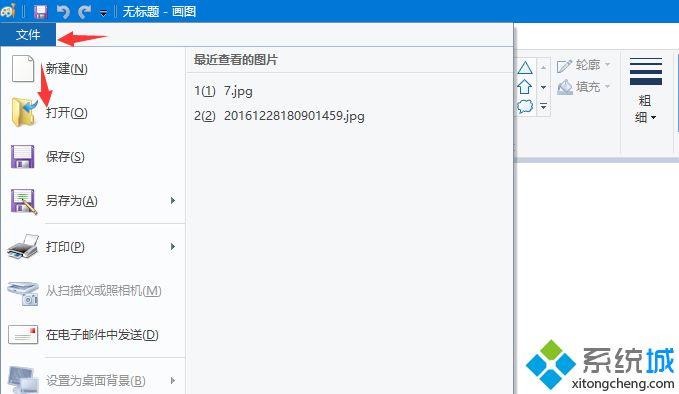
2、打开之后点击“重新调整大小”,然后勾选像素,输入一个较小的水平值,垂直会根据比例自动调整,然后点击确定;
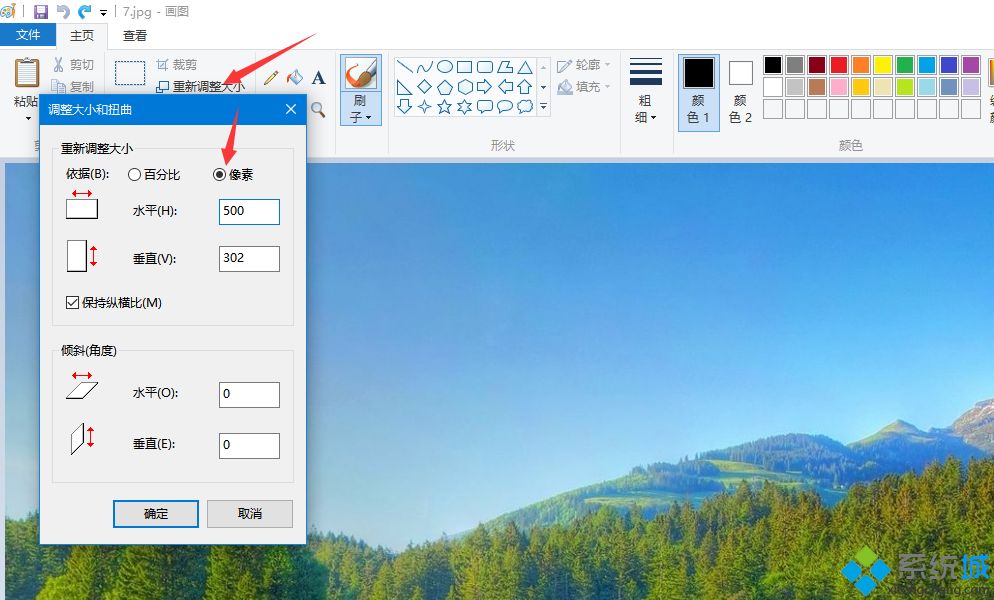
3、然后在文件中选择“另存为”将新大小的图片保存即可,图片的大小从1M多变成了68KB。

以上就是win10系统缩小图片的方法,如果缩小的数值还没达到要求,可以按刚才的步骤继续将像素缩小就可以了,在日常办公中都有很大帮助,感兴趣的可以一起来试试。
相关教程:缩小图片不改变清晰度如何不改变像素缩小照片内存网页变大了怎么缩小像素不变怎么改变kb我告诉你msdn版权声明:以上内容作者已申请原创保护,未经允许不得转载,侵权必究!授权事宜、对本内容有异议或投诉,敬请联系网站管理员,我们将尽快回复您,谢谢合作!










